
链轮剖视图运用了“直线”命令、“偏移”命令、“矩形”命令、“修剪”命令和“圆角”命令等。
【操作实训】创建链轮剖视图
1)将“中心线”图层置为当前,调用L“直线”命令,绘制一条长度为96的水平直线。
2)调用O“偏移”命令,将新绘制的直线向上偏移76.5,向下偏移76.5,如图8-82所示。
3)将“粗实线”图层置为当前,调用REC“矩形”命令,输入FROM“捕捉自”命令,捕捉中间水平直线的左端点,输入(@17.5,24)和(@61,-49),绘制矩形,如图8-83所示。
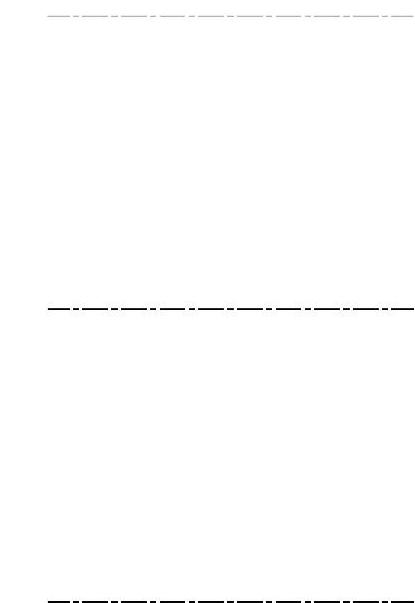
图8-82 绘制直线
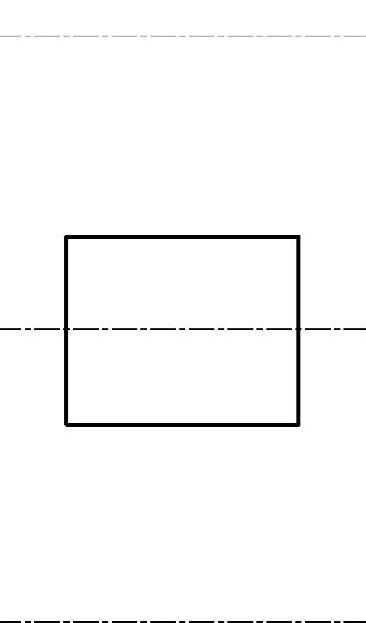
图8-83 绘制矩形
4)调用L“直线”命令,输入FROM“捕捉自”命令,捕捉新绘制矩形的左上方端点,输入(@-2,4.8)和(@65,0),绘制直线,如图8-84所示。
5)调用O“偏移”命令,将新绘制的直线向上偏移14、27.5、1、9.5,向下偏移71、27.5、1、9.5,偏移效果如图8-85所示。
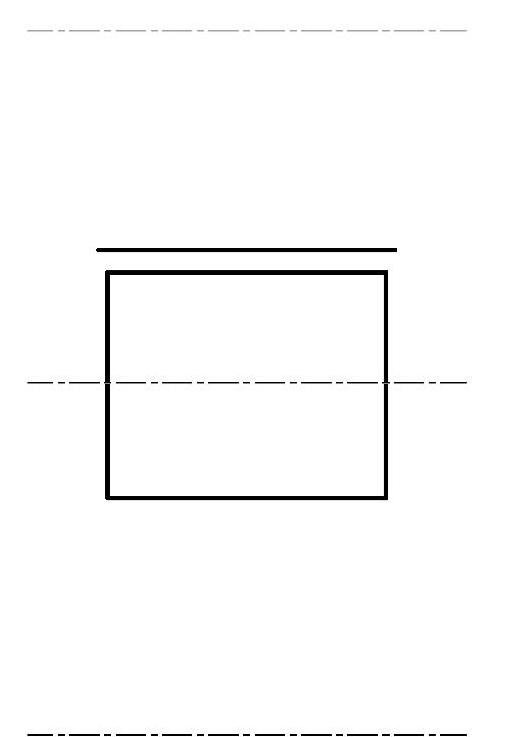
图8-84 绘制直线
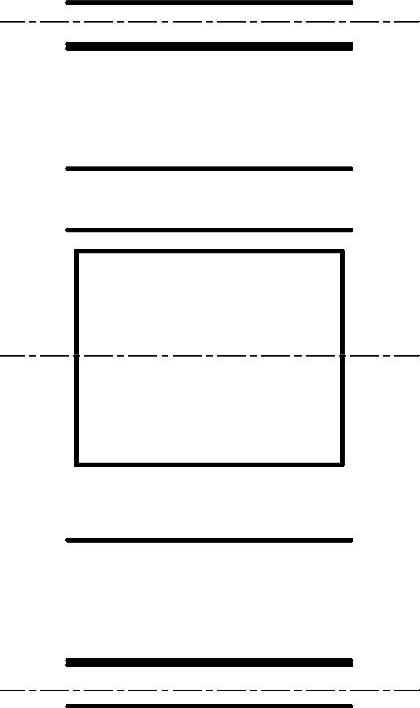
图8-85 偏移图形效果
6)调用L“直线”命令,依次捕捉右侧合适的端点,连接直线,如图8-86所示。
7)调用O“偏移”命令,将新绘制的直线向左偏移12、29、1、6、1、16,如图8-87所示。
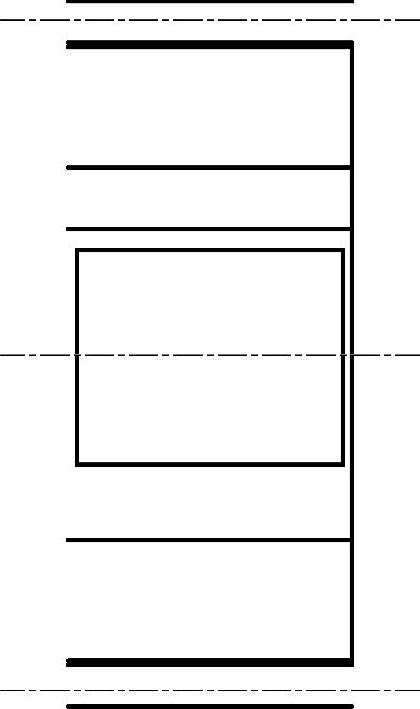
图8-86 连接直线
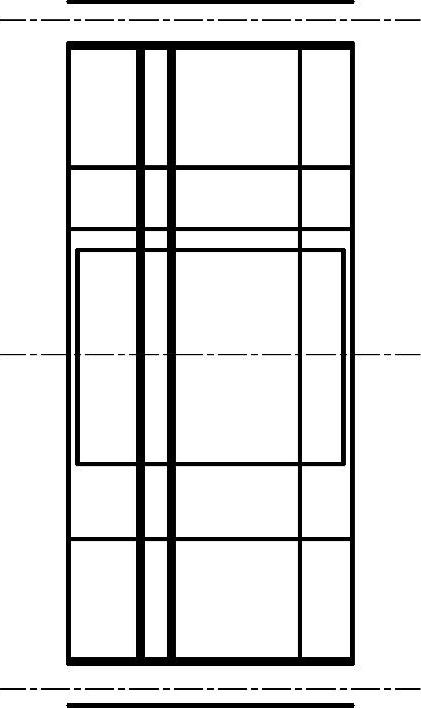
图8-87 偏移图形
8)调用TR“修剪”命令,修剪多余的图形;调用E“删除”命令,删除多余图形,如图8-88所示。
9)调用F“圆角”命令,修改圆角半径为5,将转角处的直线进行圆角操作,如图8-89所示。
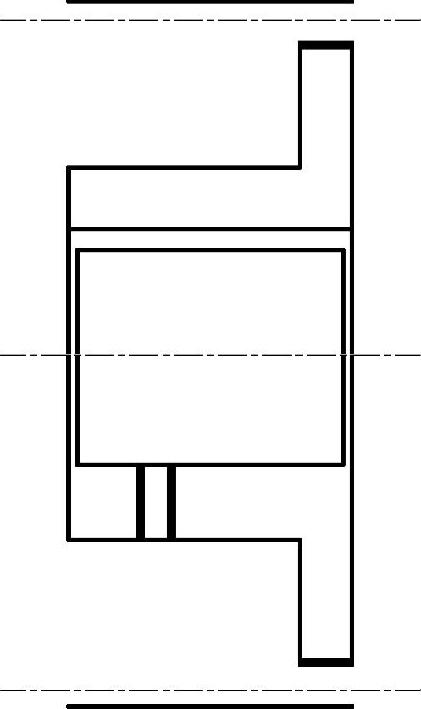
图8-88 修剪并删除图形
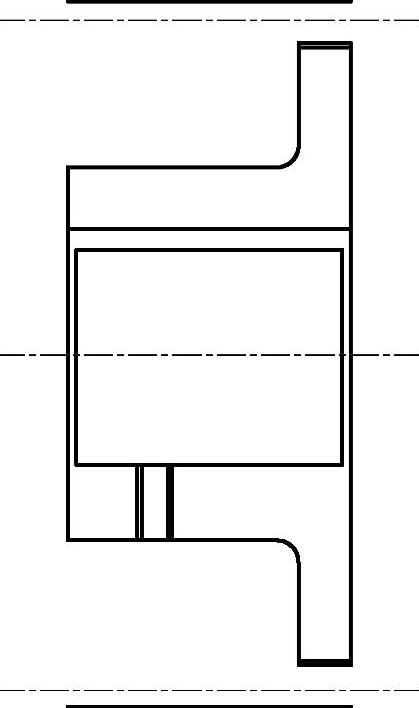 (www.xing528.com)
(www.xing528.com)
图8-89 圆角图形
10)调用CHA“倒角”命令,修改倒角距离均为2,修改“修剪”模式为“不修剪”,在矩形外侧进行倒角操作,如图8-90所示。
11)调用CHA“倒角”命令,修改倒角距离均为2,修改“修剪”模式为“修剪”,对其他的直线进行倒角操作,如图8-91所示。
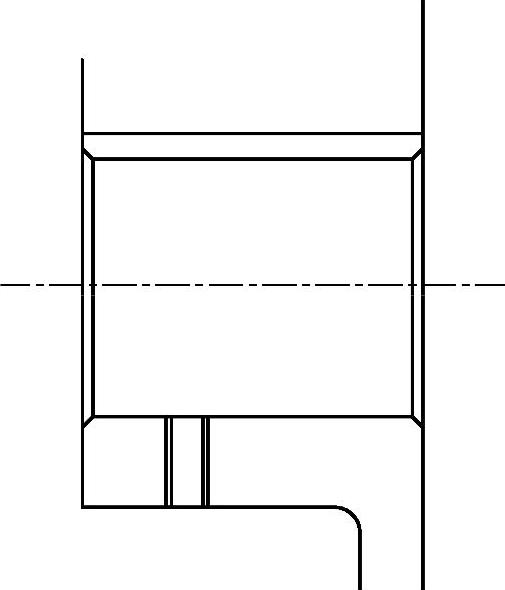
图8-90 倒角图形
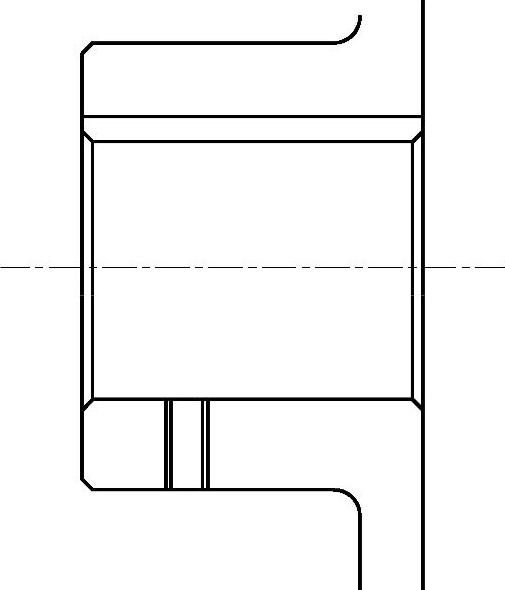
图8-91 倒角其他图形
12)调用A“圆弧”命令,输入FROM“捕捉自”命令,捕捉修剪后图形最上方水平直线的左端点,依次输入(@2.4,9.5)、(@-1.9,-5.1)、(@-0.5,-5.4),绘制圆弧,如图8-92所示。
13)调用MI“镜像”命令,选择新绘制的圆弧,对其进行镜像操作,如图8-93所示。
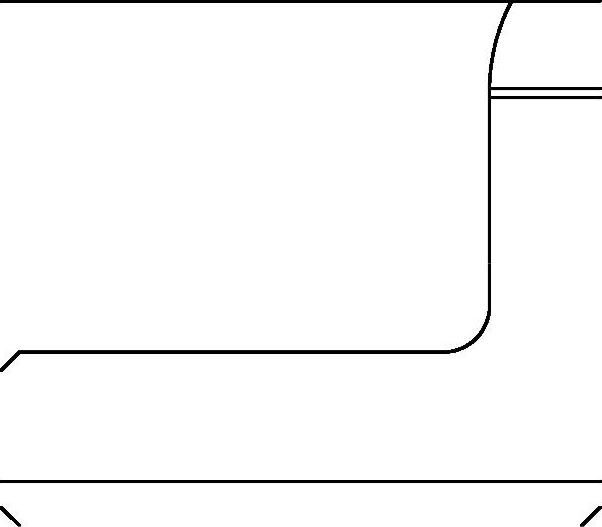
图8-92 绘制圆弧
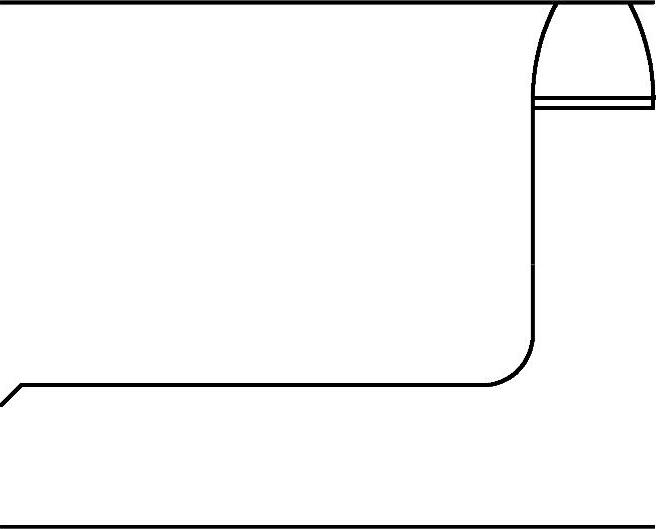
图8-93 镜像图形
14)调用MI“镜像”命令,选择新绘制的圆弧和镜像后的圆弧,沿着水平中心线进行镜像操作,如图8-94所示。
15)调用TR“修剪”命令,修剪多余的图形,如图8-95所示。
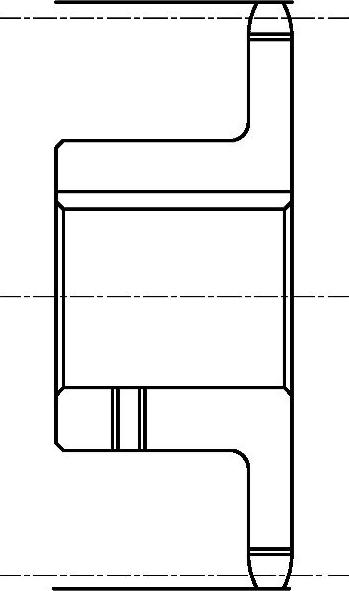
图8-94 镜像图形
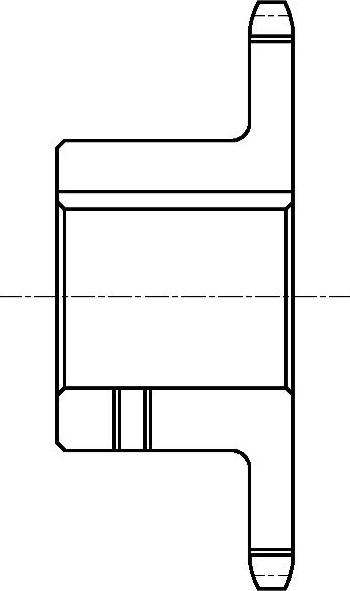
图8-95 修剪图形
16)将“中心线”图层置为当前,调用L“直线”命令,在合适位置处,绘制垂直中心线,如图8-96所示。
17)将“剖面线”图层置为当前,调用H“图案填充”命令,选择“ANSI31”图案,拾取合适的区域,填充图形,如图8-97所示。
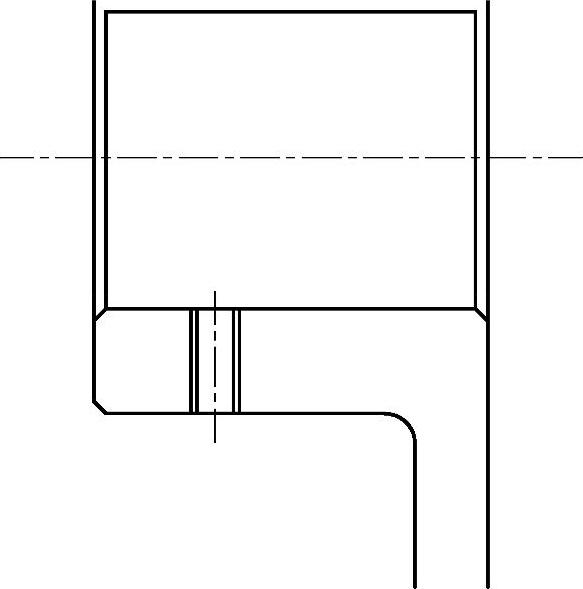
图8-96 绘制直线
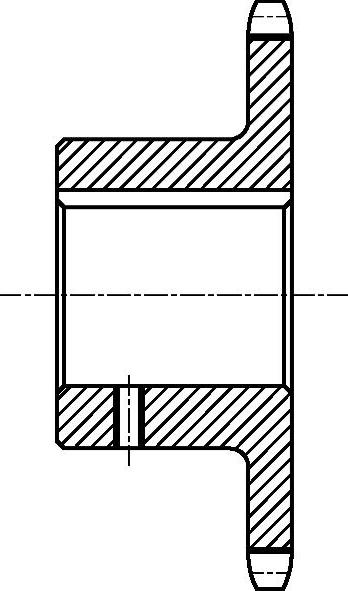
图8-97 填充图形
免责声明:以上内容源自网络,版权归原作者所有,如有侵犯您的原创版权请告知,我们将尽快删除相关内容。




